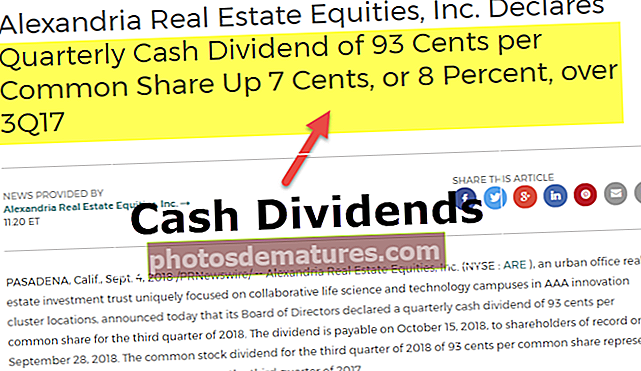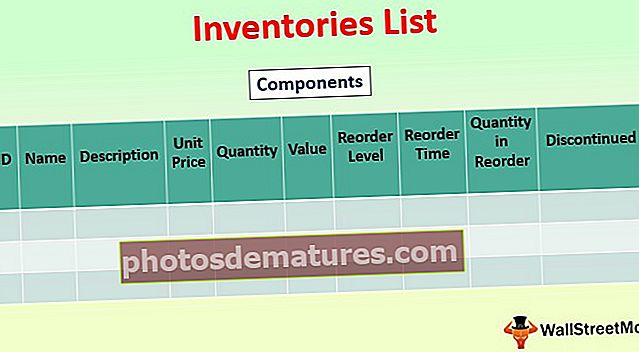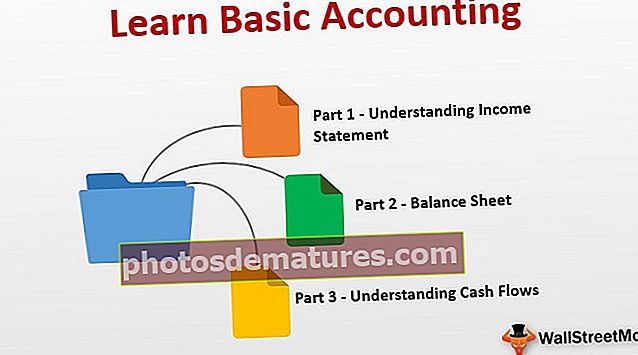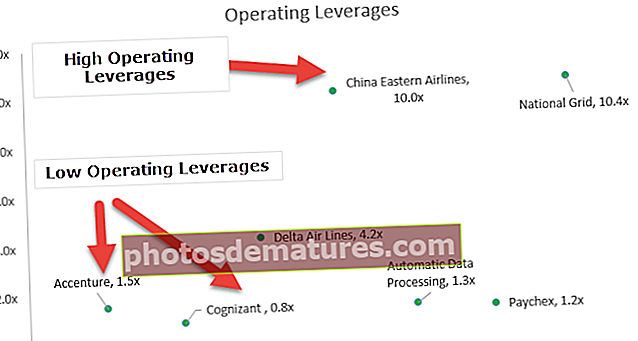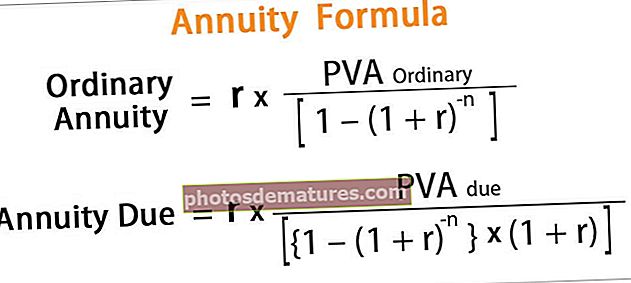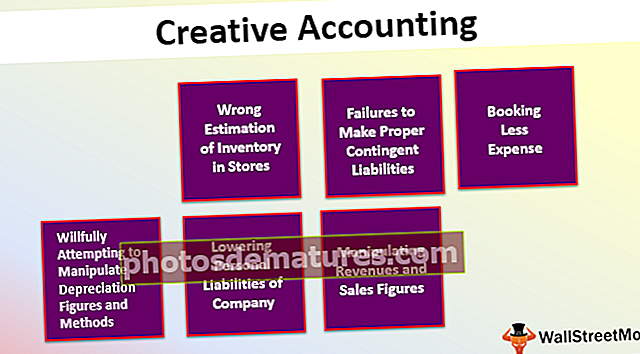VBA வரிசை பட்டியல் (எடுத்துக்காட்டுகள்) | எக்செல் விபிஏவில் வரிசை பட்டியலை உருவாக்குவது எப்படி?
தரவு வகைகள், செயல்பாடுகள் மாறிகள் மற்றும் பிற முக்கிய அறிக்கைகளின் சேகரிப்பில் நாங்கள் கட்டியுள்ளோம், ஆனால் இதைப் போலவே விபிஏவிலும் வரிசை பட்டியல் உள்ளது, இதில் ஒரு பயனர் மாற்றியமைக்கலாம் மற்றும் மாறிகள் மற்றும் பயனர் வரையறுக்கப்பட்ட செயல்பாடுகளை ஒரு வரிசையில் மாற்றலாம், சில உள்ளன அதை வடிவமைக்க வரிசை பட்டியலுக்கான முக்கிய வார்த்தைகள்.
எக்செல் விபிஏ வரிசை பட்டியல்
VBA வரிசை பட்டியல் என்பது தரவைச் சேமிக்க VBA இல் நாம் பயன்படுத்தும் ஒரு வகையான தரவு அமைப்பு. எக்செல் VBA இல் உள்ள வரிசை பட்டியல் என்பது மதிப்புகளின் வரிசையை உருவாக்க பயன்படும் ஒரு வகுப்பு. இது பாரம்பரிய வரிசைகளைப் போலல்லாமல், அந்த வரிசைகள் நிலையான நீளத்தைக் கொண்டிருக்கின்றன, ஆனால் வரிசை பட்டியல் எந்த நிலையான நீளத்தையும் கொண்டிருக்கவில்லை.
VAB வரிசை பட்டியல் VBA பட்டியலின் ஒரு பகுதியாக இல்லை, மாறாக இது ஒரு வெளிப்புற நூலகம் அல்லது பொருளாகும், அதை நாம் அணுகத் தொடங்குவதற்கு முன் குறிப்பை அமைக்க வேண்டும்.
VBA இல் உள்ள வரிசைகள் எந்த குறியீட்டு மொழியின் ஒருங்கிணைந்த பகுதியாகும். எக்செல் இல் வரிசைகளைப் பயன்படுத்துவதன் மூலம் “குறைந்த வரம்பு மற்றும் மேல் வரம்பு” என்று அறிவிப்பதன் மூலம் ஒற்றை மாறி பெயருடன் தரவைச் சேமிக்க முடியும்.
வழக்கமான வரிசைகளுடன், நிலையான வரிசைகளின் போது மாறியை அறிவிக்கும் நேரத்தில் முன்கூட்டியே நன்கு தீர்மானிக்க வேண்டிய வரிசையின் குறைந்த வரம்பு மற்றும் மேல் வரம்பை நாம் தீர்மானிக்க வேண்டும் மற்றும் டைனமிக் வரிசைகள் விஷயத்தில் நாம் நீளத்தை தீர்மானிக்க வேண்டும் VBA இல் “ReDim” அறிக்கையைப் பயன்படுத்தி வரிசையை அறிவித்த பிறகு வரிசை.
எவ்வாறாயினும், குறைந்த வரம்பு மற்றும் மேல் வரம்பை அறிவிக்காமல் “N” மதிப்புகளை சேமிக்கக்கூடிய ஒரு வழி உள்ளது. இந்த கட்டுரையில், அந்த விருப்பத்தைப் பற்றி நாங்கள் உங்களுக்குக் காண்பிப்போம், அதாவது “VBA வரிசை பட்டியல்”
பின்வரும் படிகளைப் பின்பற்ற VBA வரிசைப்பட்டியல் பொருளுக்கு குறிப்பை அமைக்க.
படி 1: கருவிகள்> குறிப்புகள் என்பதற்குச் செல்லவும்

படி 2: பொருள் நூலக குறிப்பு சாளரம் உங்களுக்கு முன்னால் தோன்றும். விருப்பத்தைத் தேர்ந்தெடுக்கவும் “mscorlib.dll”
படி 3: சரி என்பதைக் கிளிக் செய்யவும். இப்போது நாம் VBA வரிசை பட்டியலை அணுகலாம்.

எக்செல் இல் VBA வரிசை பட்டியலின் எடுத்துக்காட்டுகள்
எக்செல் விபிஏ வரிசைப்பட்டியலின் எடுத்துக்காட்டுகள் கீழே.
இந்த VBA வரிசைப்பட்டியல் எக்செல் வார்ப்புருவை இங்கே பதிவிறக்கம் செய்யலாம் - VBA வரிசை பட்டியல் எக்செல் வார்ப்புருஎடுத்துக்காட்டு # 1 - VBA வரிசைப்பட்டியலின் நிகழ்வை உருவாக்கவும்
எக்செல் விபிஏ வரிசை பட்டியல் ஒரு வெளிப்புற பொருள் என்பதால் இதைப் பயன்படுத்தத் தொடங்க நாம் ஒரு உதாரணத்தை உருவாக்க வேண்டும். உதாரணத்தை உருவாக்க பின்வரும் படிகளைப் பின்பற்றவும்.
படி 1: மாறியை “என அறிவிக்கவும்வரிசை பட்டியல்”.
குறியீடு:
துணை வரிசை பட்டியல்_உதவி 1 () மங்கலான வரிசை மதிப்புகள் வரிசைப்பட்டியல் முடிவு துணை

படி 2: வரிசை பட்டியல் ஒரு பொருள் என்பதால் நாம் ஒரு புதிய நிகழ்வை உருவாக்க வேண்டும்.
குறியீடு:
துணை வரிசை பட்டியல்_ எடுத்துக்காட்டு 1 () மங்கலான வரிசை மதிப்புகள் வரிசைப்பட்டியலாக அமைத்தல் வரிசை மதிப்புகள் = புதிய வரிசை பட்டியல் முடிவு துணை

படி 3: இப்போது “சேர்” முறையைப் பயன்படுத்தி வரிசை மாறிக்கு மதிப்புகளை சேமித்து வைக்கலாம். கீழே உள்ள படத்தில் நான் மூன்று மதிப்புகளைச் சேர்த்துள்ளேன்.
குறியீடு:
துணை வரிசை பட்டியல்_உதவி 1 () மங்கலான வரிசை மதிப்புகள் வரிசைப்பட்டியலாக அமைத்தல் வரிசை மதிப்புகள் = புதிய வரிசை பட்டியல் வரிசை மதிப்புகள். "ஹலோ" 'முதல் மதிப்பு வரிசை மதிப்புகளைச் சேர்க்கவும். "நல்ல"' இரண்டாவது மதிப்பு வரிசை மதிப்புகளைச் சேர்க்கவும்.

இப்போது நாம் மூன்று மதிப்புகளை ஒதுக்கியுள்ளோம், எது முதல் என்பதை நாம் எவ்வாறு அடையாளம் காண்பது, மதிப்புகளை எவ்வாறு காண்பிப்பது அல்லது அவற்றை நம் தேவைகளுக்கு பயன்படுத்தலாம்.
பாரம்பரிய வரிசை வகையை நீங்கள் நினைவில் வைத்திருந்தால், இது போன்ற முதல் வரிசை மதிப்பை நாங்கள் குறிப்பிடுகிறோம் “ArrayName (0)”
இதேபோல், அதே நுட்பத்தையும் இங்கே பயன்படுத்தலாம்.
வரிசை மதிப்பு (0) = “வணக்கம்”
வரிசை மதிப்பு (1) = “நல்லது”
வரிசை மதிப்பு (2) = “காலை”
செய்தி பெட்டியில் இதைக் காண்பிப்போம்.
குறியீடு:
துணை வரிசை பட்டியல்_உதவி 1 () மங்கலான வரிசை மதிப்புகள் வரிசைப்பட்டியலாக அமைத்தல் வரிசை மதிப்புகள் = புதிய வரிசை பட்டியல் வரிசை மதிப்புகள். "ஹலோ" 'முதல் மதிப்பு வரிசை மதிப்புகளைச் சேர்க்கவும். "நல்ல"' இரண்டாவது மதிப்பு வரிசை மதிப்புகளைச் சேர்க்கவும். 1) & vbNewLine & ArrayValues (2) முடிவு துணை

இப்போது F5 விசையைப் பயன்படுத்தி குறியீட்டை இயக்கவும் அல்லது கைமுறையாக, VBA செய்தி பெட்டியில் “ஹலோ”, “நல்லது” மற்றும் “காலை” ஆகியவற்றைக் காண்போம்.

இதைப் போலவே, வரிசை பட்டியல் பொருளுடன் எத்தனை மதிப்புகளையும் சேமிக்க முடியும்.
எடுத்துக்காட்டு # 2 - VBA வரிசை பட்டியலைப் பயன்படுத்தி கலங்களுக்கு மதிப்புகளை சேமிக்கவும்
ஒதுக்கப்பட்ட மதிப்புகளை பணித்தாளில் உள்ள கலங்களுக்கு சேமிப்பதற்கான உதாரணத்தைப் பார்ப்போம். இப்போது, கீழே உள்ள VBA குறியீட்டைப் பாருங்கள்.
குறியீடு:
துணை வரிசை பட்டியல்_எக்சாம்பிள் 2 () மங்கலான மொபைல் பெயர்கள் வரிசைப்பட்டியலாக, மொபைல் ப்ரைஸ் வரிசை பட்டியலாக மங்கலானவை நான் முழு எண் மங்கலான கே என இன்டீஜர் செட் மொபைல் பெயர்கள் = புதிய வரிசை பட்டியல் 'மொபைல் மொபைல் பெயர்களின் பெயர்கள். "ரெட்மி" மொபைல் பெயர்களைச் சேர்க்கவும். "சாம்சங்" மொபைல் பெயர்களைச் சேர்க்கவும். "விவோ" மொபைல் பெயர்களைச் சேர்க்கவும். "எல்ஜி" செட் மொபைல் ப்ரைஸ் = புதிய வரிசை பட்டியல் மொபைல் பிரைஸ்.

இரண்டு வரிசை பட்டியல்களுடன், மொபைலின் பெயர்கள் மற்றும் மொபைலின் விலைகளை சேமித்து வைத்திருக்கிறேன். இப்போது நாம் இந்த மதிப்புகளை பணித்தாளில் செருக வேண்டும், இதற்காக நாம் சுழல்களைப் பயன்படுத்த வேண்டும். கீழே உள்ள வளையம் எனக்கு வேலை செய்யும்.

பணித்தாளில் மதிப்புகளைச் சேமிப்பதற்கான ஒட்டுமொத்த குறியீடு கீழே உள்ளது.
குறியீடு:
துணை வரிசை பட்டியல்_எக்சாம்பிள் 2 () மங்கலான மொபைல் பெயர்கள் வரிசைப்பட்டியலாக, மொபைல் ப்ரைஸ் வரிசை பட்டியலாக மங்கலானவை நான் முழு எண் மங்கலான கே என இன்டீஜர் செட் மொபைல் பெயர்கள் = புதிய வரிசை பட்டியல் 'மொபைல் மொபைல் பெயர்களின் பெயர்கள். "ரெட்மி" மொபைல் பெயர்களைச் சேர்க்கவும். "சாம்சங்" மொபைல் பெயர்களைச் சேர்க்கவும். "விவோ" மொபைல் பெயர்களைச் சேர்க்கவும். "எல்ஜி" செட் மொபைல் ப்ரைஸ் = புதிய வரிசை பட்டியல் மொபைல் பிரைஸ். 14500 மொபைல் பிரைஸைச் சேர்க்கவும். 25000 மொபைல் பிரைஸைச் சேர்க்கவும். 18500 மொபைல் பிரைஸைச் சேர்க்கவும். 17500 மொபைல் பிரைஸைச் சேர்க்கவும். 17800 கே = 0 ஐ சேர்க்கவும் (நான் 1 முதல் 5 கலங்களுக்கு) . மதிப்பு = மொபைல் பெயர்கள் (கே) கலங்கள் (i, 2) .மதிப்பு = மொபைல் விலை (கே) கே = கே + 1 அடுத்த நான் முடிவு துணை
நாம் குறியீட்டை கைமுறையாக இயக்கும்போது அல்லது F5 விசையைப் பயன்படுத்தும்போது, கீழேயுள்ள முடிவைப் பெறுவோம்.